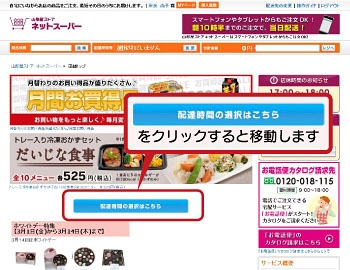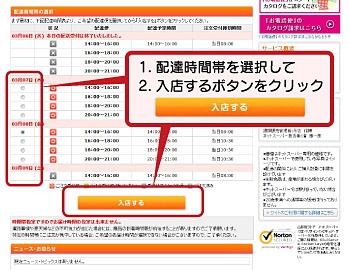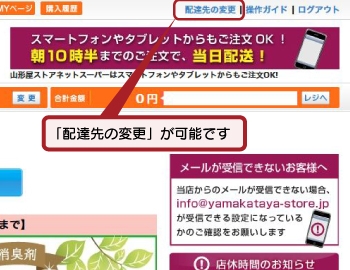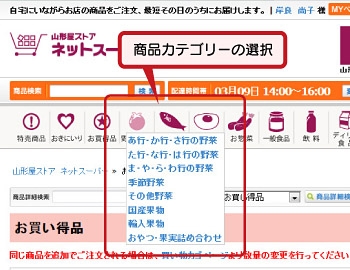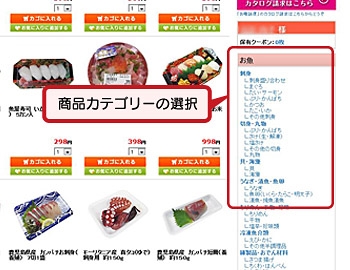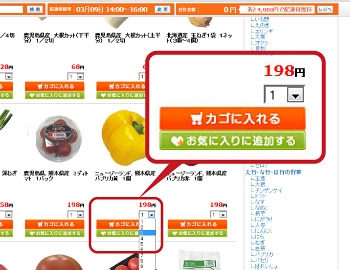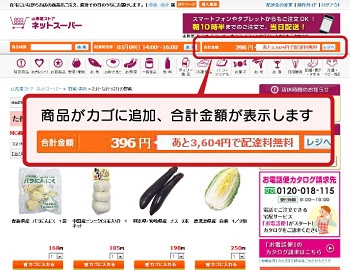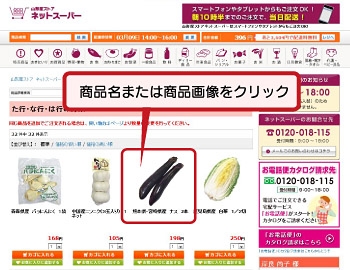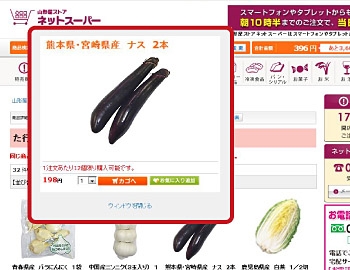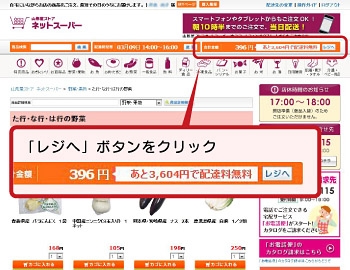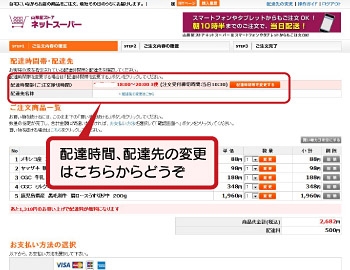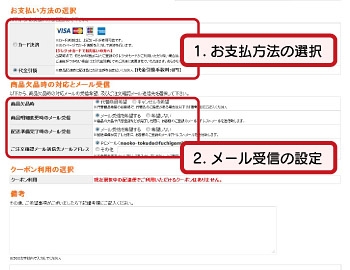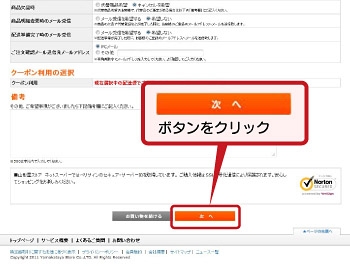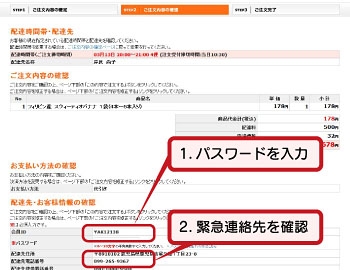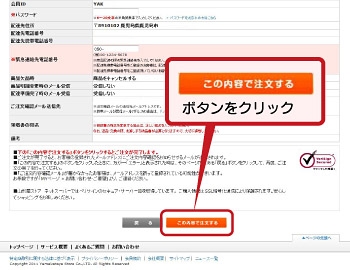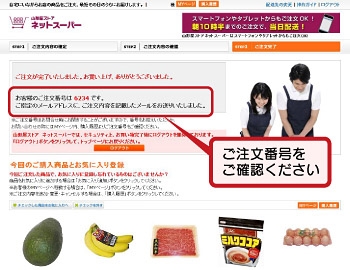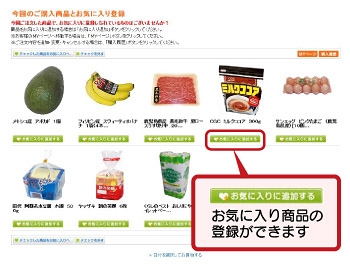山形屋ストア ネットスーパー操作ガイド
お買い物方法 | ご注文後に注文内容の変更をする | 購入履歴を利用する | お気に入りの便利な活用方法 | 便利な機能 | MYページのご利用方法 | 会員登録の方法 | その他
(1)入店する |
|
ログインしたら、左図のような画面へ移動します。 |
|
|
|
(2)配達先を変更する |
||
配達先の変更は、こちらの画面で行っていただけます。 |
||
|
|
| |
|
(3)商品を探す |
|
各ページ上部の商品カテゴリーから、購入したい内容をクリックすると、そのカテゴリーの商品の一覧が表示されます。 |
|
|
|
(4)カゴへ入れる |
|
商品の個数を選択し、「カゴに入れる」ボタンをクリックするとカゴに入った状態になります。 |
|
|
|
(5)商品詳細を見る |
|
商品名または、商品画像をクリックすると、商品詳細が見れます。商品詳細画面からカゴへ入れたり、お気に入りへの追加もできます。 |
|
|
|
(6)レジへ進む |
(7)ご注文の確認、変更 |
各ページ上部にあるオレンジ色のバーの右側に、「レジへ」というボタンがあります。 「レジへ」をクリックすると、ご注文完了までの「STEP1」へ進みます。 |
■ STEP1 ご注文内容の確定 |
|
|
|
(8)ご注文確認メールの受信設定 |
(9)ご注文内容を確認する |
お支払い方法を選択し、各種メール受信の希望を選択します。 |
「次へ」ボタンをクリックし、「STEP2」へ進みます。 |
|
|
|
(10)その他必要事項を確認する |
(11)ご注文を確定する |
■ STEP2 ご注文内容の確認 |
■ STEP3 ご注文完了 |
|
|
|
(12)ご注文完了、お気に入りを登録する |
|
■ STEP3 ご注文完了 |
|
|
|
(13)ログアウトをする |
||
最後に、当ネットスーパーではなりすまし防止のため、各所でパスワード入力を求めています。 |
||
|
|
| |
|